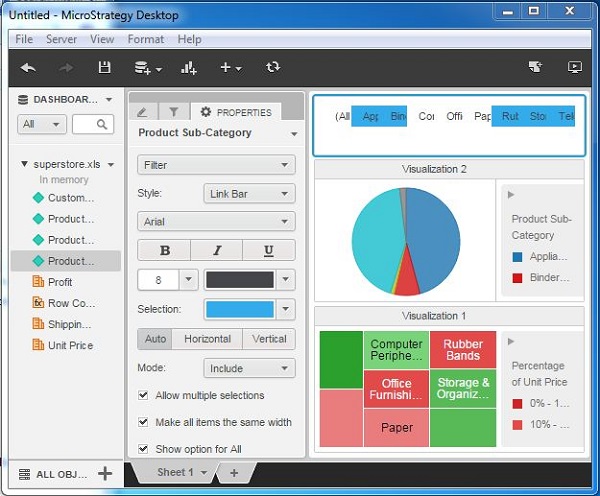MicroStrategy: filtrado de datos en el panel
Un tablero es un documento que contiene muchas visualizaciones que muestran los resultados simultáneamente. Al realizar el análisis de datos, es posible que necesitemos aplicar un filtro que mostrará el efecto del filtro en cada una de las visualizaciones presentes en el tablero. Además, todos los resultados deben tener un valor sincronizado. Esto es posible creando un filtro normal y aplicándolo al tablero.
A continuación, se muestra un ejemplo de cómo aplicar un filtro al tablero.
Paso 1
Consideremos el tablero que creamos en el último capítulo. Creemos un filtro como se muestra en la siguiente captura de pantalla.
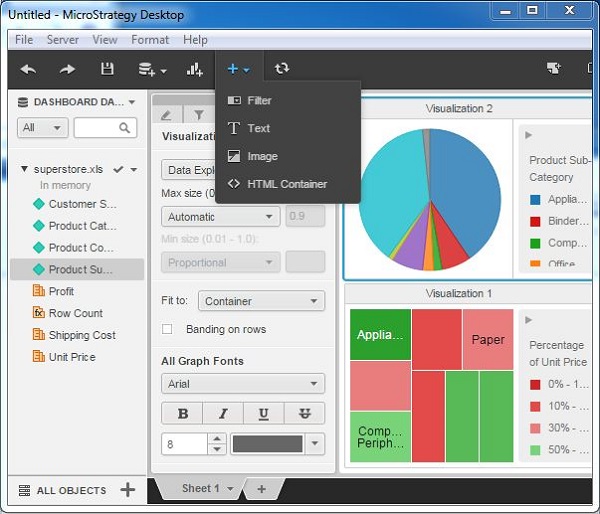
Paso 2
Haga clic en la opción Seleccionar destino y aplique el filtro a la visualización2. Esto cambiará los valores mostrados en la visualización2, sin embargo, la visualización1 mostrará un resultado sincronizado.

Paso 3
Después de aplicar el filtro, haga clic en algunos de los valores de la categoría de producto visibles en la sección de filtro de la barra superior. Esto cambiará los diagramas, dependiendo del valor seleccionado. En el siguiente ejemplo, hemos seleccionado varios valores y puede observar cómo cambia el gráfico circular a medida que se selecciona cada uno de los valores.